win10设定默认浏览器 如何在win10中设置默认浏览器
更新时间:2023-10-22 12:41:43作者:xiaoliu
win10设定默认浏览器,在如今数字化的时代,互联网已经成为了人们生活中不可或缺的一部分,而浏览器作为我们进入互联网世界的窗口,扮演着重要的角色。在Windows 10操作系统中,我们可以根据个人喜好和需求,设定默认浏览器来提供更好的浏览体验。默认浏览器不仅能够帮助我们更高效地上网搜索、浏览网页,还能够提供更多个性化的功能和服务。那么在Windows 10中,如何设置默认浏览器呢?让我们一起来了解一下。
步骤如下:
1.打开win10系统的电脑,在显示界面左下角找到微软的图标。并点击。
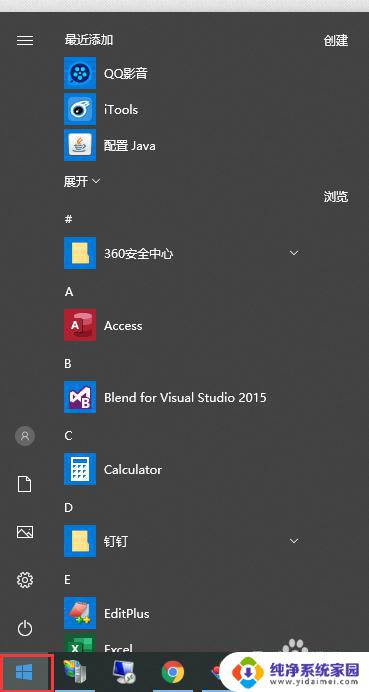
2.在打开的菜单中,找到齿轮状的图标。鼠标移动到该图标上会显示“设置”。
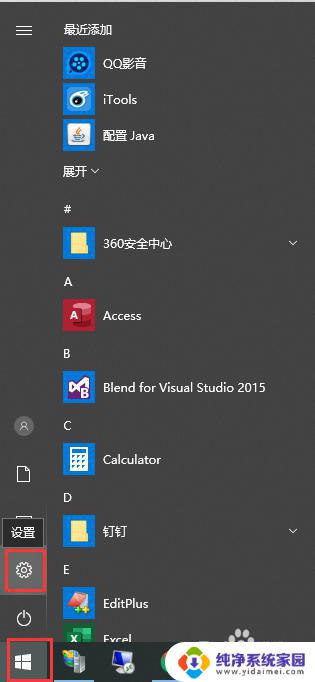
3.在“Windows 设置”界面,找到“应用”菜单,如图
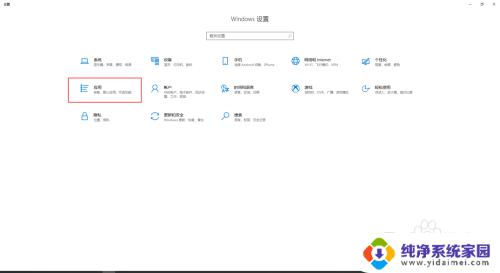
4.点击“应用”菜单后,会出现一个新的界面。在左侧的菜单中找到“默认应用”
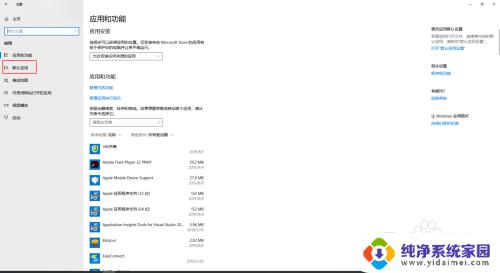
5.在右侧出现的界面中,找到“web 浏览器”,并点击
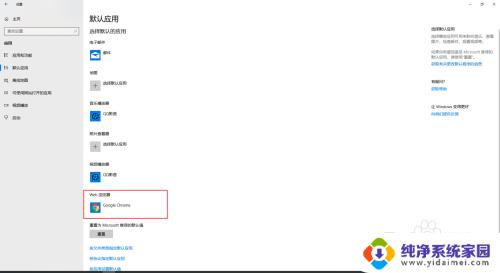
6.在弹出的选择框中,选择自己习惯用的浏览器即可。到这里,默认浏览器就设置成功了。
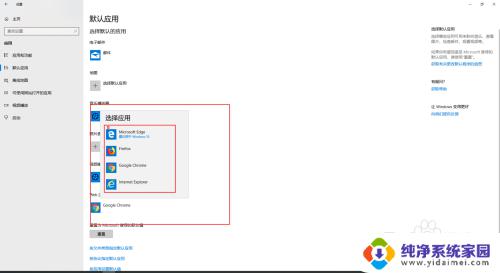
以上就是如何将Win10设置默认浏览器的全部内容,如果出现这种现象,不妨根据小编的方法来解决,希望对大家有所帮助。
win10设定默认浏览器 如何在win10中设置默认浏览器相关教程
- 怎么设置默认浏览器win10 如何在win10中设置默认浏览器
- win10系统怎么更改默认浏览器 Win10如何设置默认浏览器为Chrome
- win10更改系统默认浏览器 win10如何设置默认浏览器为Chrome
- 默认浏览器怎么改成ie win10如何把默认浏览器设置成IE
- 怎么修改系统默认浏览器 win10如何设置默认浏览器为Chrome
- 笔记本电脑设置默认浏览器 WIN10电脑默认浏览器设置方法
- win10怎样更改默认浏览器 win10默认浏览器设置教程
- win10切换默认浏览器 win10默认浏览器设置方法
- win10换不了默认浏览器 win10无法设置默认浏览器问题
- chrome默认浏览器 win10怎样将chrome设置为默认浏览器步骤
- 怎么查询电脑的dns地址 Win10如何查看本机的DNS地址
- 电脑怎么更改文件存储位置 win10默认文件存储位置如何更改
- win10恢复保留个人文件是什么文件 Win10重置此电脑会删除其他盘的数据吗
- win10怎么设置两个用户 Win10 如何添加多个本地账户
- 显示器尺寸在哪里看 win10显示器尺寸查看方法
- 打开卸载的软件 如何打开win10程序和功能窗口